Як увійти до вашого LastPass Пароль Vault з відбитком пальців в Windows
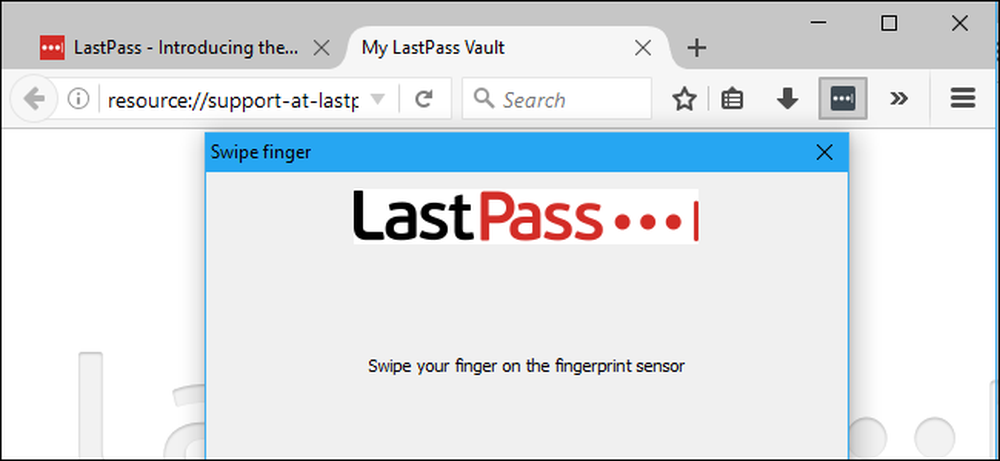
Менеджери паролів, такі як LastPass, є найбезпечнішим способом створення та зберігання паролів для всіх ваших улюблених сайтів. І, якщо ви хочете зробити їх трохи простішим у використанні, ви можете увійти до свого сховища LastPass миттєво, використовуючи лише відбитки пальців.
Для цього вам не потрібна Windows Hello. LastPass може використовувати Windows Biometric Framework, який доступний у Windows 7, 8 і 10, для розблокування сховища паролів з відбитком пальців. Це працює зі стандартними розширеннями браузера LastPass, так само, як розблокування сховища паролів за допомогою відбитка пальця на сучасному iPhone або телефоні Android.
Що вам потрібно
Для цього вам знадобляться три речі:
- Зчитувач відбитків пальців, який підтримує Біометричні рамки Windows. Windows Hello-сумісні зчитувачі відбитків пальців, вбудовані в сучасні ноутбуки Windows 10, працюватимуть, як і USB-читачі, такі як Eikon Mini. Старі читачі відбитків пальців, які не є сумісними з Windows Hello, також повинні працювати, включаючи зчитувачі відбитків пальців, вбудовані в ноутбуки Windows 7. \ t Просто переконайтеся, що він підтримує Windows Biometric Framework.
- Підписка на премію LastPass Premium. Цей передовий варіант аутентифікації вимагає підписки на LastPass Premium, яка коштує 12 доларів на рік.
- Універсальний інсталятор Windows LastPass. Навіть якщо у вас вже встановлено стандартні розширення браузера LastPass, інсталятор, доступний на веб-сайті LastPass, містить додаткове програмне забезпечення, яке дозволяє читати відбитки пальців та інші розширені функції, наприклад, поділитися своїм станом реєстрації між різними веб-переглядачами, тому потрібно лише ввійти або вийти -один раз за сеанс. Спочатку запустіть інсталятор або не зможете ввімкнути цю функцію.
Зі всім, що в руках, давайте налаштуємо його.
Крок перший: Налаштуйте пристрій для читання відбитків пальців
Вам потрібно буде налаштувати сканер відбитків пальців і зареєструвати відбиток пальця, перш ніж це буде працювати. Якщо ви пропустите цей крок, програма LastPass попросить вас зареєструвати відбиток пальця за допомогою програмного забезпечення для читання відбитків пальців, перш ніж увімкнути підтримку зчитувача відбитків пальців.
У Windows 10, перейдіть до Налаштування> Облікові записи> Параметри входу та додайте відбитки пальців під розділом Windows Hello. Ті ж самі відбитки пальців, які ви використовуєте для Windows Hello, будуть використовуватися для LastPass та інших програм, які використовують біометричну структуру Windows.

У Windows 7 і 8, можливо, знадобиться використовувати утиліту, що входить до комплекту постачання драйверів апаратних засобів для читання відбитків пальців, щоб встановити цю функцію. Якщо у вас немає встановлених драйверів, зверніться до веб-сайту виробника. Якщо ваш сканер відбитків пальців вбудований у ноутбук, перевірте веб-сайт виробника ноутбука. Також можна знайти спосіб вступити відбитки пальців з панелі керування> Устаткування та звук> Біометричні пристрої.
Крок другий: Увімкніть читання відбитків пальців у LastPass
Щоб увімкнути читання відбитків пальців, увійдіть у розширення браузера LastPass у своєму веб-переглядачі. Натисніть кнопку розширення LastPass і виберіть "Мій сховище".
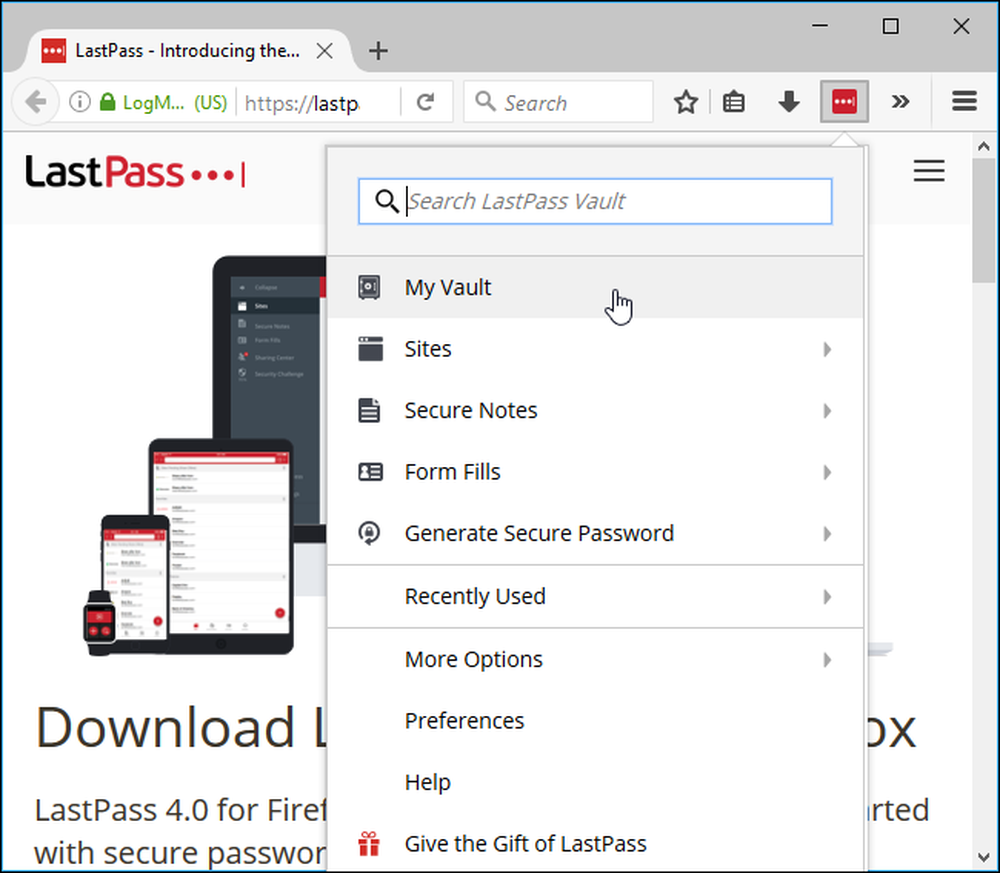
Натисніть своє ім’я у верхній частині сторінки сховища та виберіть "Налаштування облікового запису".
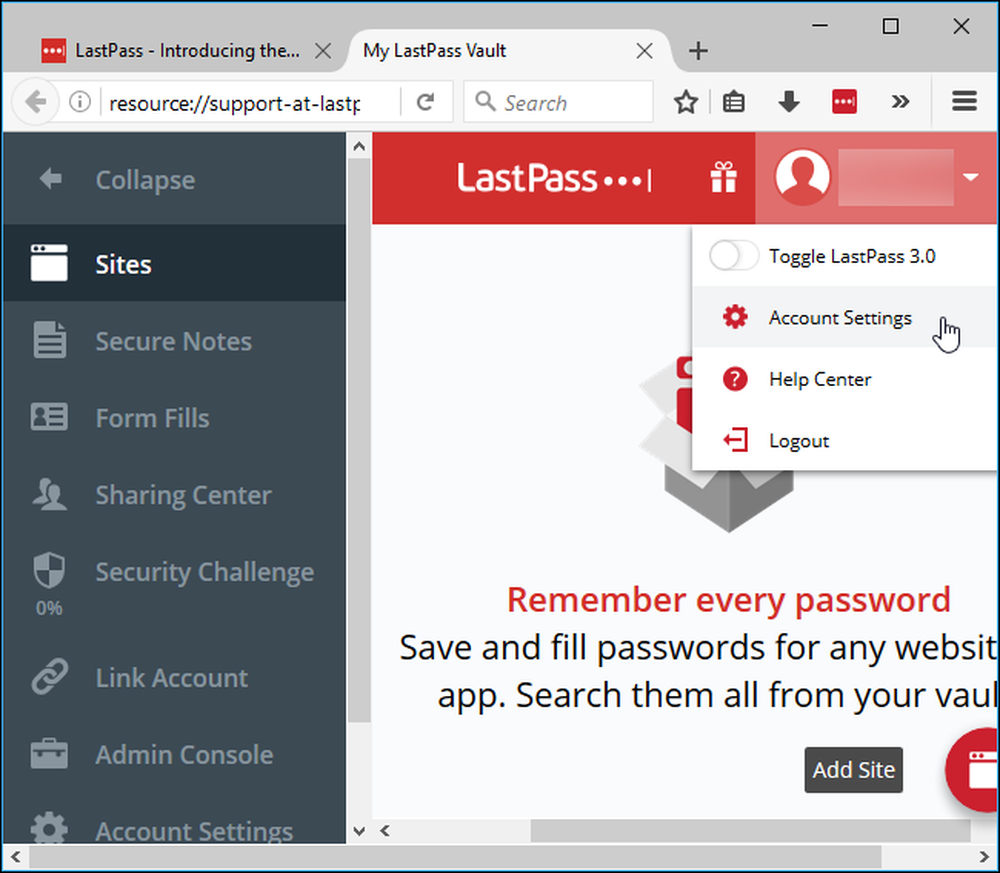
Перейдіть на вкладку "Параметри мультифактора". Тут ви побачите "Fingerprint / Smart Card". Натисніть кнопку "Редагувати" праворуч від неї.

Якщо все налаштовано належним чином, ви зможете вибрати "Windows Fingerprint Reader" з поля "Тип" і встановити поле "Увімкнено" на "Так".
Вам буде запропоновано ввімкнути додаткові функції розширення для веб-переглядача, якщо опції тут недоступні. Дотримуйтесь інструкцій LastPass.

Натисніть кнопку "Оновити", і LastPass запитає вас про головний пароль. Після цього розширення для веб-переглядача попросить вас провести пальцем у пристрої для читання відбитків пальців, щоб встановити автентифікацію за відбитками пальців.

Наступного разу, коли ви увійдете в свій склеп пароля LastPass на вашому комп'ютері, ви зможете швидко розблокувати свій сховище за допомогою відбитка пальця. Вам не доведеться вводити головний пароль. Легко!




